Napraw Przepraszamy, wystąpił problem z twoją prośbą na Instagramie
Opublikowany: 2021-03-10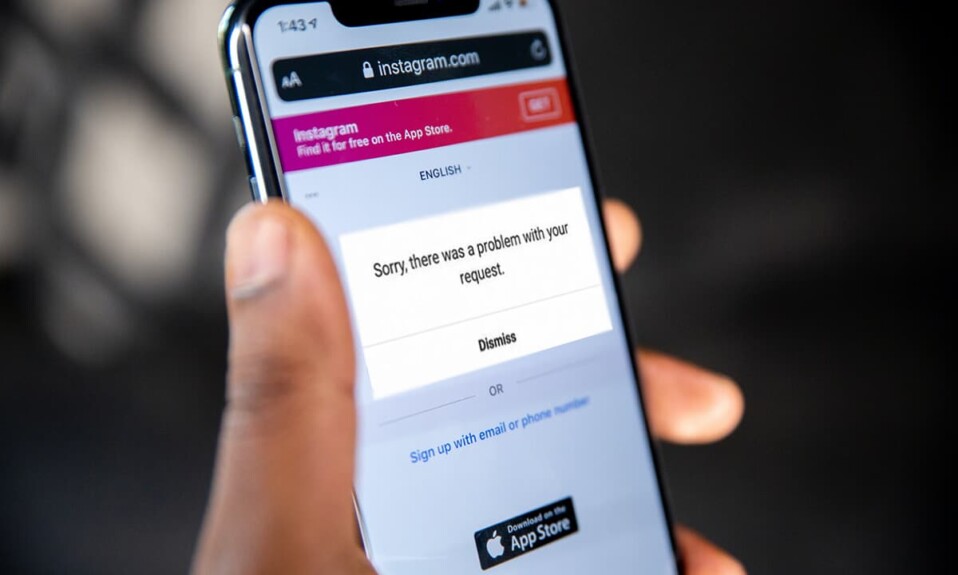
Gdy społeczeństwo przeszło na platformę cyfrową, twórcy treści i dystrybutorzy na całym świecie opracowali nowe sposoby pozostawania istotnymi. Instagram odegrał ważną rolę w sukcesie takich twórców, zapewniając artystom i projektantom doskonałą platformę do zaprezentowania swoich talentów. Nic dziwnego, że ogromna ilość treści udostępnianych na Instagramie spowodowała pewien chaos na platformie. Częstym skutkiem ubocznym jest to, że użytkownicy otrzymują komunikat „ Przepraszam, wystąpił problem z twoim żądaniem ” podczas logowania. Jeśli padłeś ofiarą tego błędu, oto kroki, które możesz wykonać, aby zapewnić sobie dostęp do Instagram nie jest odcięty.
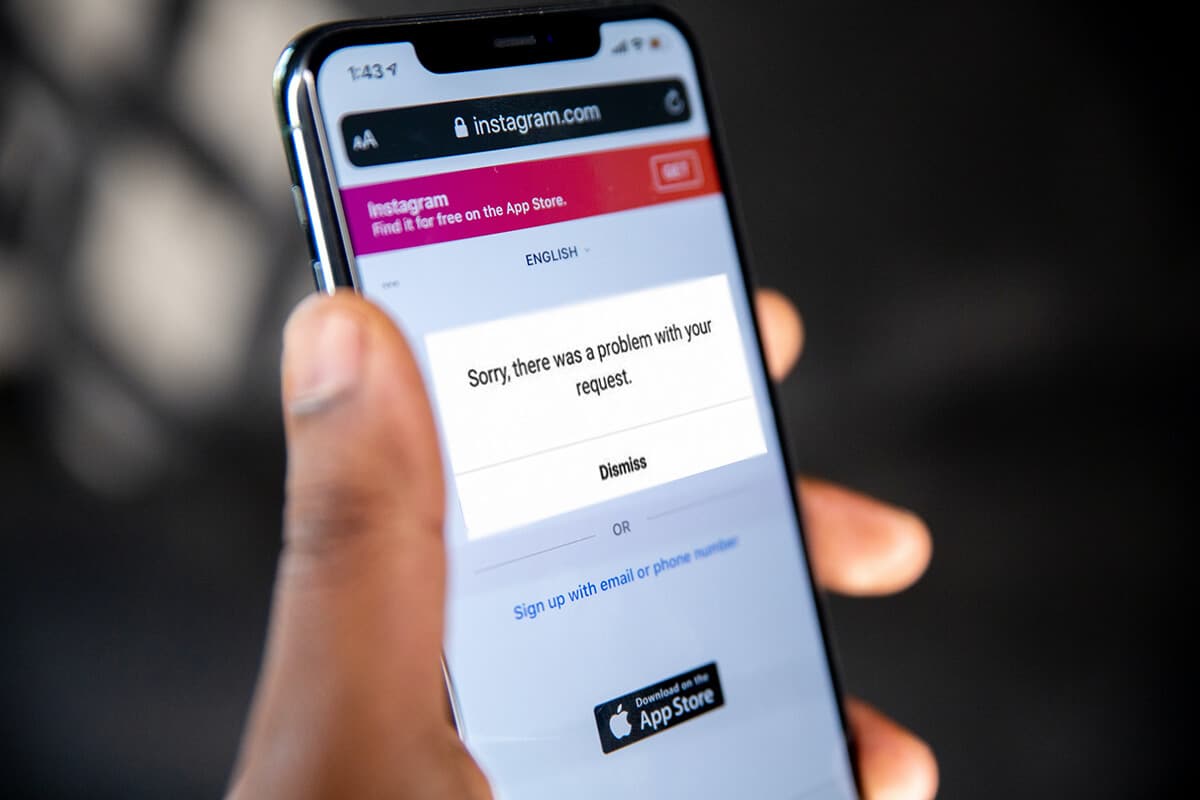
Zawartość
- Napraw „Przepraszam, wystąpił problem z Twoją prośbą” na Instagramie
- Dlaczego podczas logowania pojawia się błąd?
- Metoda 1: Zaloguj się przy użyciu innego urządzenia
- Metoda 2: Połącz się z nowym kontem na Facebooku
- Metoda 3: Tymczasowo wyłącz swoje konto
- Metoda 4: Utwórz klon swojej aplikacji Instagram
- Kilka dodatkowych wskazówek
Napraw „Przepraszam, wystąpił problem z Twoją prośbą” na Instagramie
Dlaczego podczas logowania pojawia się błąd?
Najczęściej błąd logowania na Instagramie pojawia się, gdy konto powiązane z konkretnym urządzeniem otrzymuje tymczasową blokadę na platformie. Jest to powszechne wśród twórców i twórców memów, których strona jest zgłaszana przez wielu użytkowników za świadome lub nieświadome udostępnianie obraźliwych treści. W zależności od Twoich działań, ten ban może trwać od 24-48 godzin i może być uciążliwy dla częstych użytkowników.
Mając to na uwadze, błąd „ logowania ” może być również spowodowany takimi czynnikami, jak słaby internet, pamięć podręczna i wadliwe serwery . Oto, co możesz zrobić, aby naprawić Przykro nam, że wystąpił problem z Twoją prośbą na Instagramie.
Metoda 1: Zaloguj się przy użyciu innego urządzenia
Gdy otrzymasz czasową blokadę na Instagramie, platforma używa numeru IMEI Twojego urządzenia, a nie Twojego profilu na Instagramie, aby zidentyfikować Twoje konto. Oznacza to, że Twoje konto zostało zablokowane tylko na jednym konkretnym urządzeniu i będzie działać doskonale na innych. Na razie możesz użyć przeglądarki laptopa lub innego smartfona, aby uzyskać dostęp do Instagrama.
Metoda 2: Połącz się z nowym kontem na Facebooku
Połączenie konta na Instagramie z nowym identyfikatorem Facebook działa jak urządzenie maskujące dla Twojego konta. Ten proces gwarantuje, że Twoje zbanowane konto na Instagramie nie będzie już rozpoznawane przez serwery
1. Znajdź inny smartfon i zaloguj się na swoje konto na Instagramie.
2. Na stronie głównej dotknij swojego zdjęcia profilowego w prawym dolnym rogu. W prawym górnym rogu znajdź opcję menu (trzy poziome linie/ikona Hamburgera) i dotknij jej .
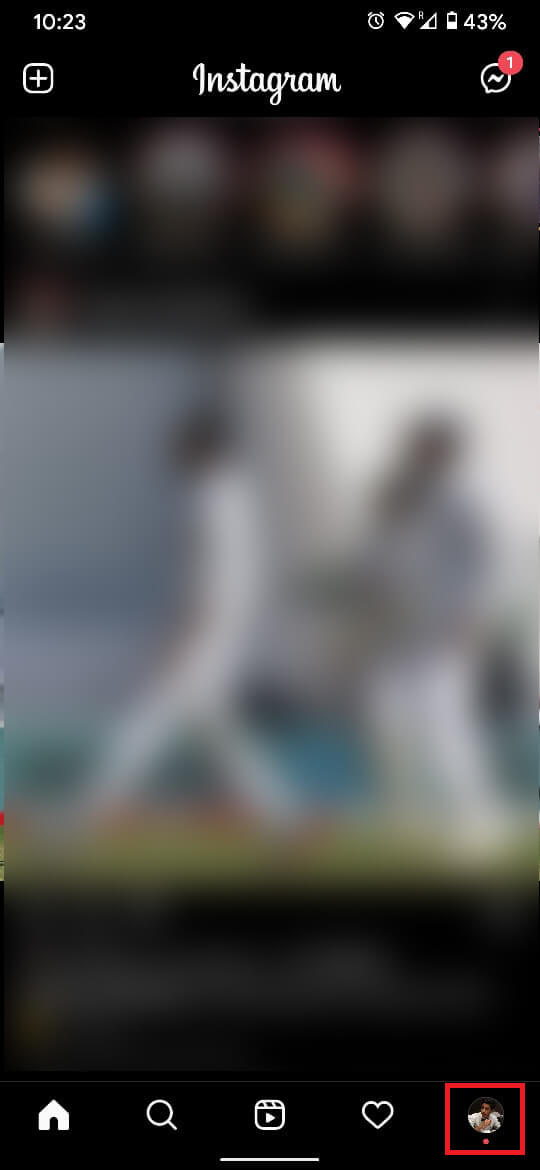
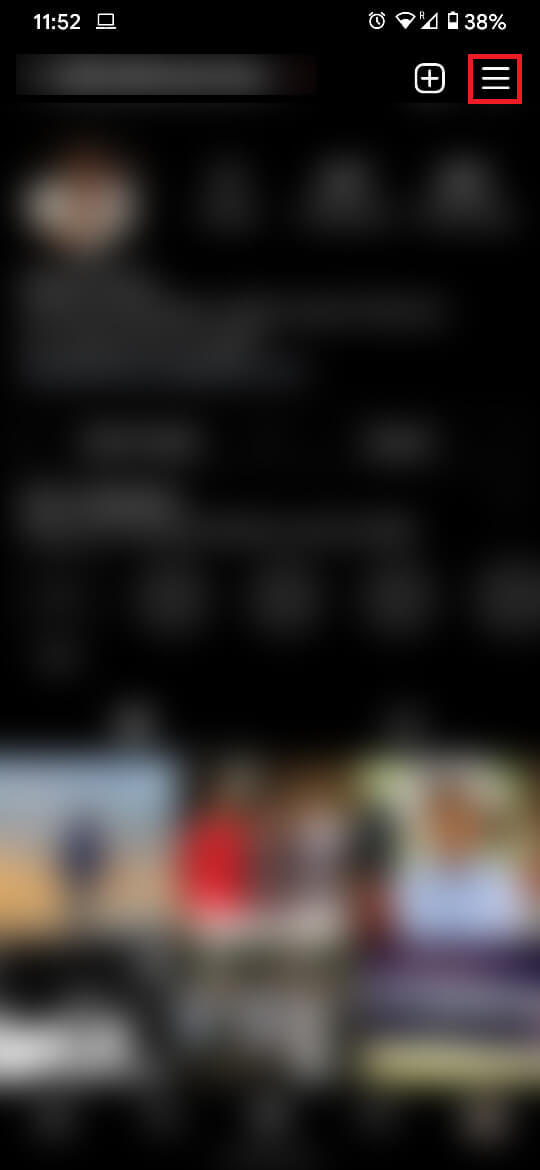
3. W panelu, który się otworzy, dotknij przycisku Ustawienia na dole, a następnie dotknij opcji zatytułowanej „ Konto ”.
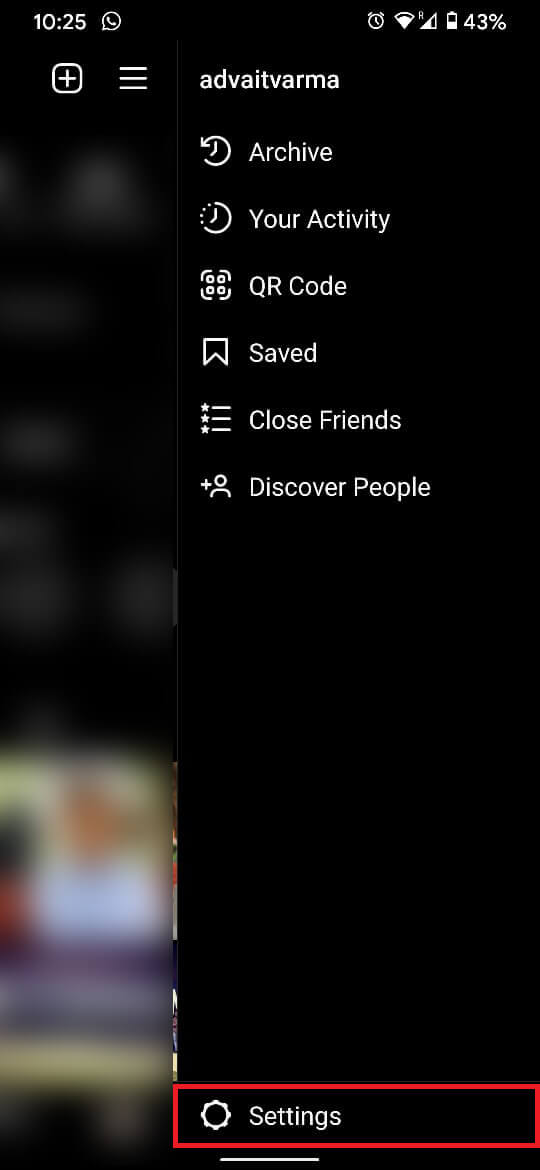
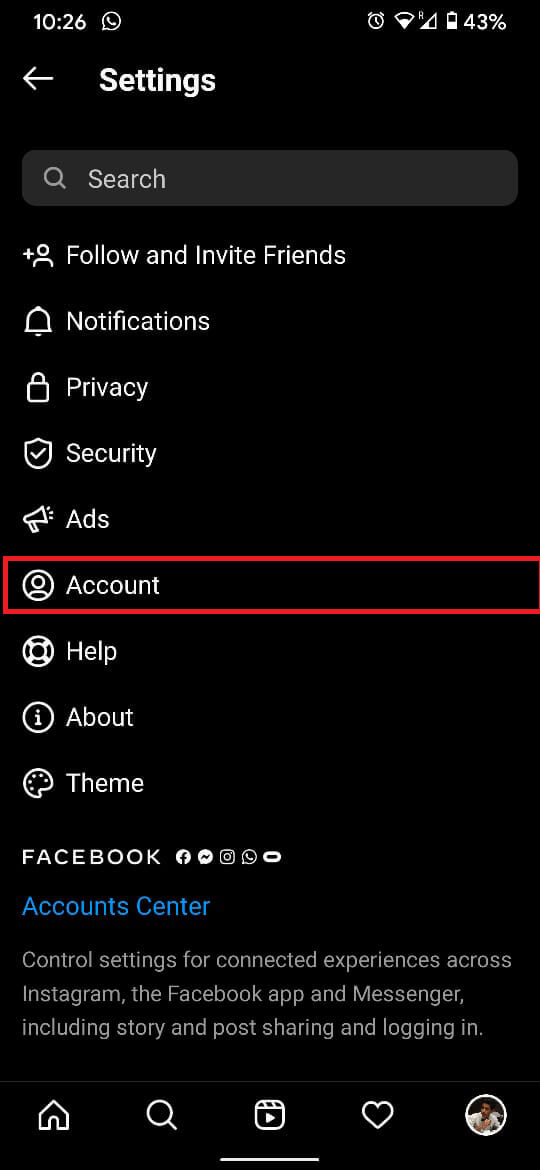
4. W oknie Konto znajdź i stuknij opcję „ Udostępnianie innym aplikacjom ”. Pierwszą opcją w tym menu powinien być Facebook , dotknij go, aby kontynuować.
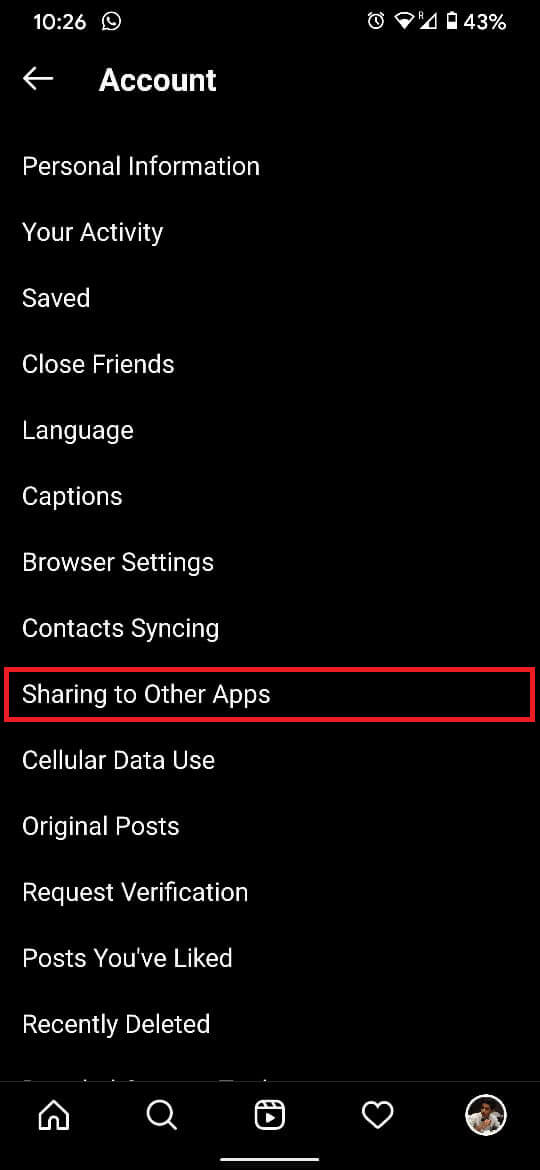
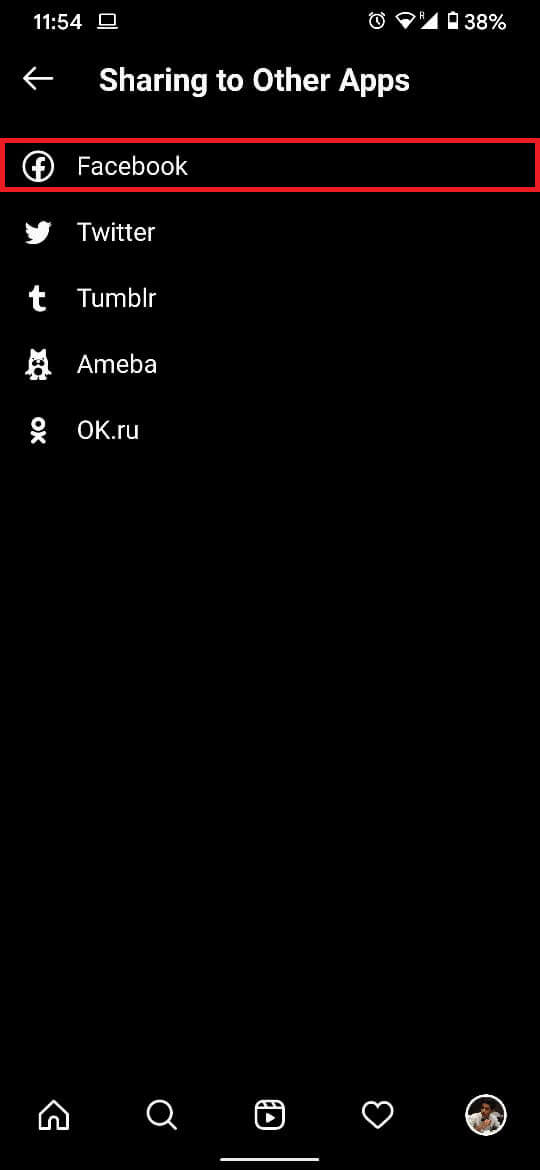
5. Ta strona pokaże konto Facebook już w telefonie. Jeśli twoje konto na Instagramie nie ma powiązanego identyfikatora Facebooka, wybór istniejącego konta na Facebooku załatwi sprawę. Jeśli tak nie jest, będziesz musiał utworzyć nowe konto . Stuknij w „ Zmień ”, aby utworzyć lub zalogować się na nowe konto.
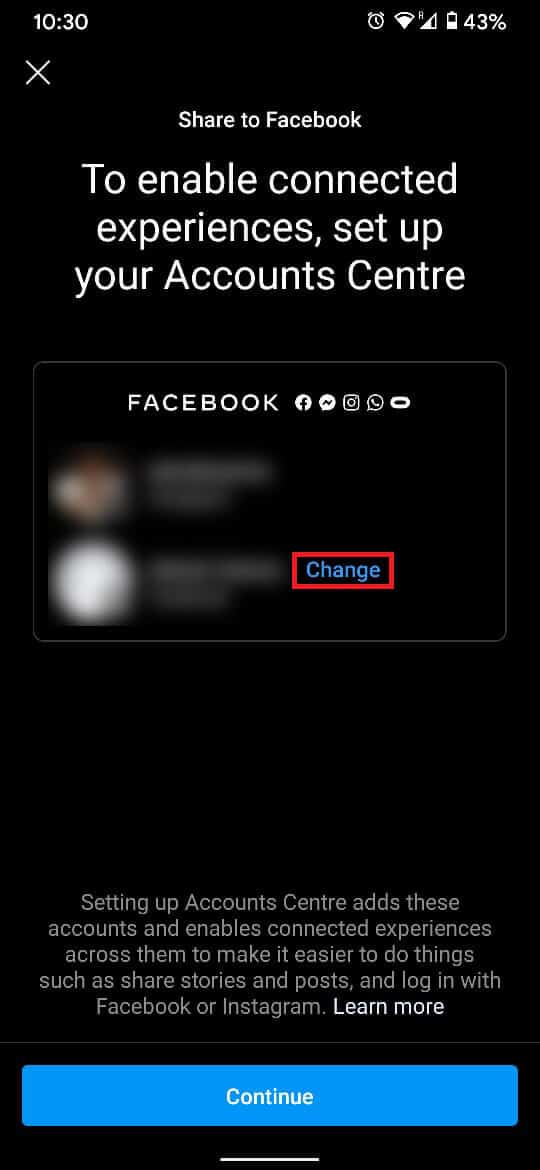
6. W zależności od wymagań wybierz opcję „ Zaloguj się” lub „ Utwórz nowe konto ” na stronie logowania na Facebooku.

7. Po dodaniu nowego konta nastąpi powrót do poprzedniej strony . Tym razem dotknij „ Kontynuuj ”, aby kontynuować.
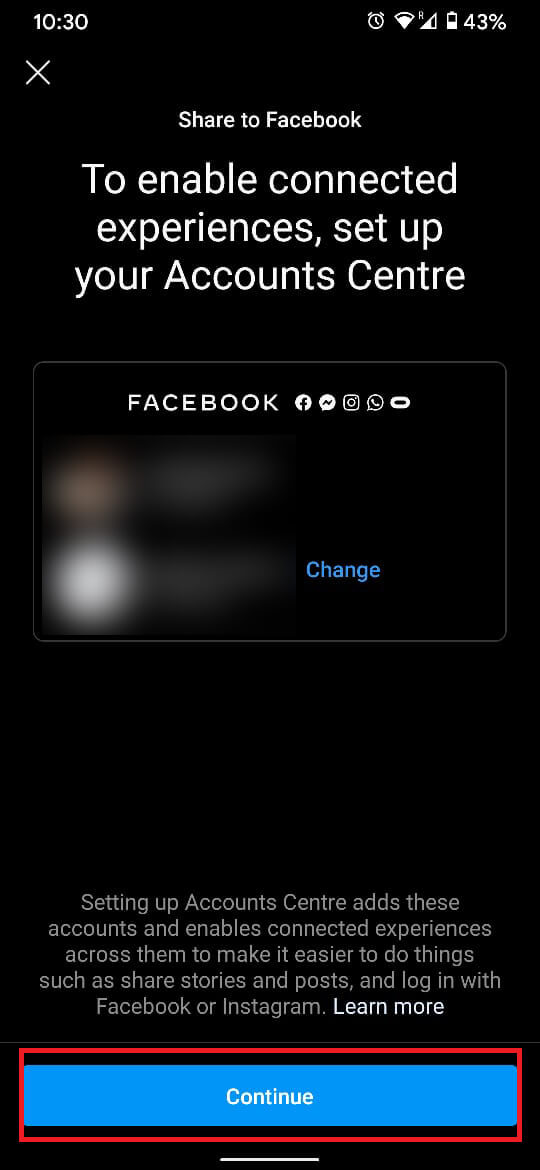

8. Teraz pojawi się strona z prośbą o dokończenie konfiguracji. Stuknij w „ Tak, zakończ konfigurację ”.
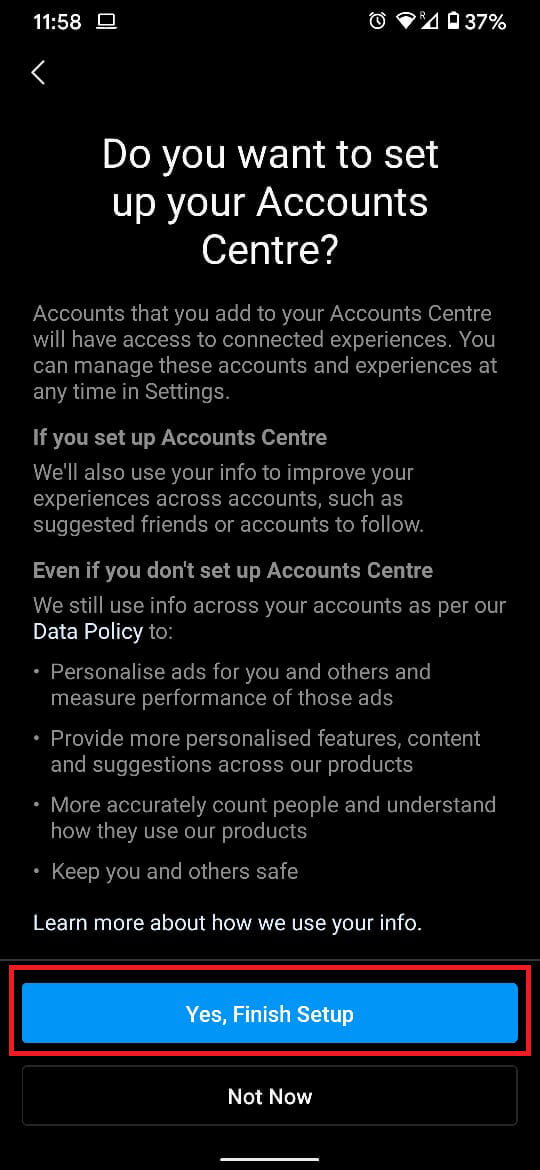
9. Po połączeniu konta na Instagramie z nowym identyfikatorem Facebook zaloguj się na swoje konto za pomocą smartfona.
Przeczytaj także: Jak naprawić Instagram ciągle się zawiesza
Metoda 3: Tymczasowo wyłącz swoje konto
Wyłączenie konta na Instagramie może zresetować stan urządzenia na serwerze Instagram, umożliwiając ponowne zalogowanie się na konto. Ta funkcja nie jest dostępna za pośrednictwem aplikacji i wymaga przeglądarki.
1. Zaloguj się do Instagrama z przeglądarki na swoim komputerze i kliknij swoje zdjęcie profilowe .
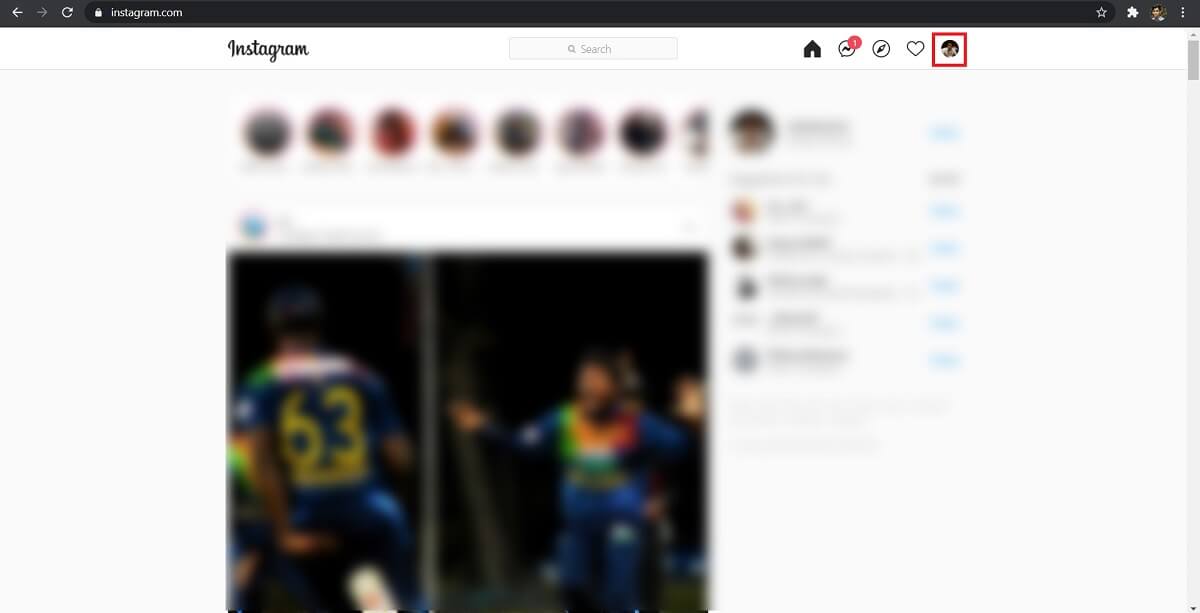
2. W rozwijanym menu, które się pojawi, kliknij „ Ustawienia ”.
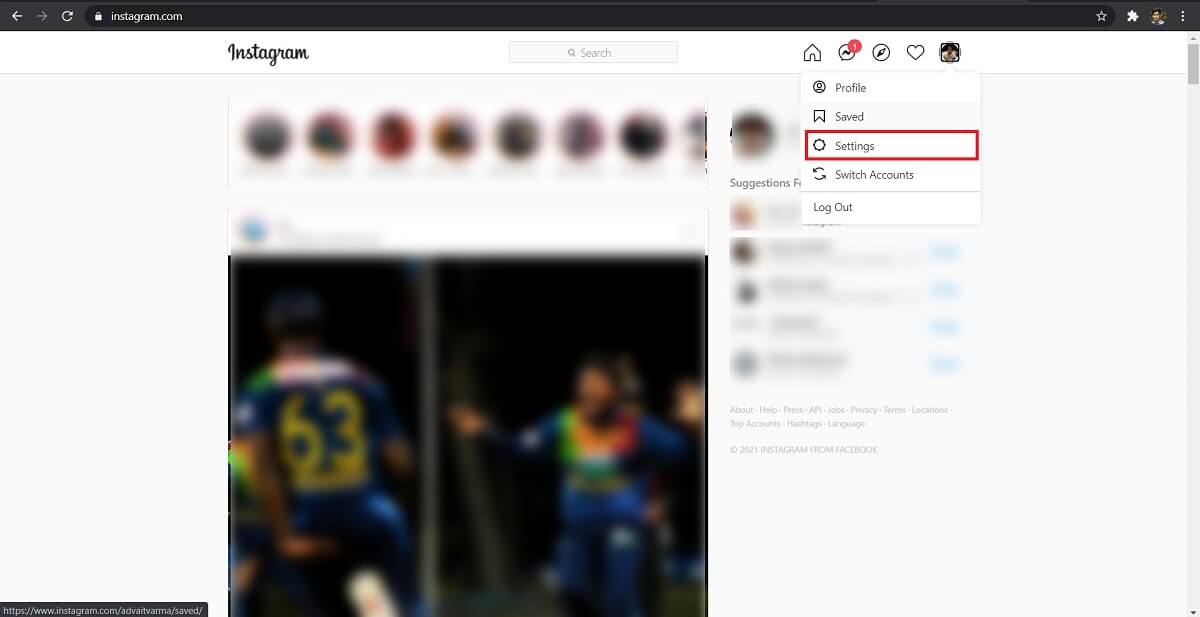
3. Otworzy się menu „ Edytuj profil ”. Przewiń w dół i kliknij „ Tymczasowo wyłącz moje konto ”.
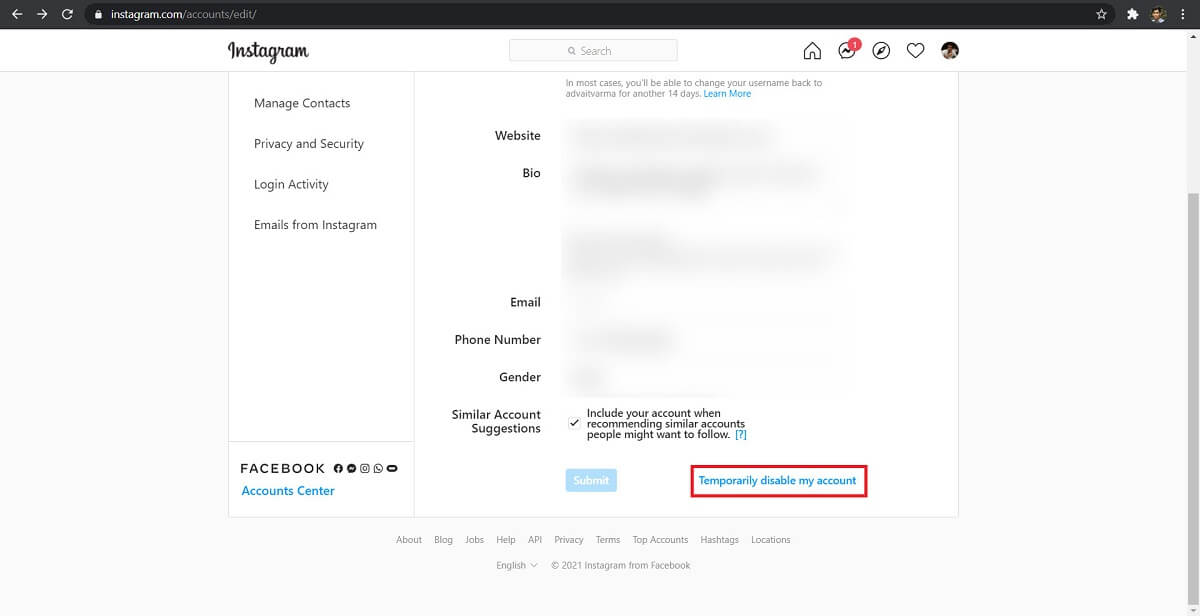
4. W odpowiednich polach wprowadź wymagane informacje, w tym powód dezaktywacji oraz hasło.
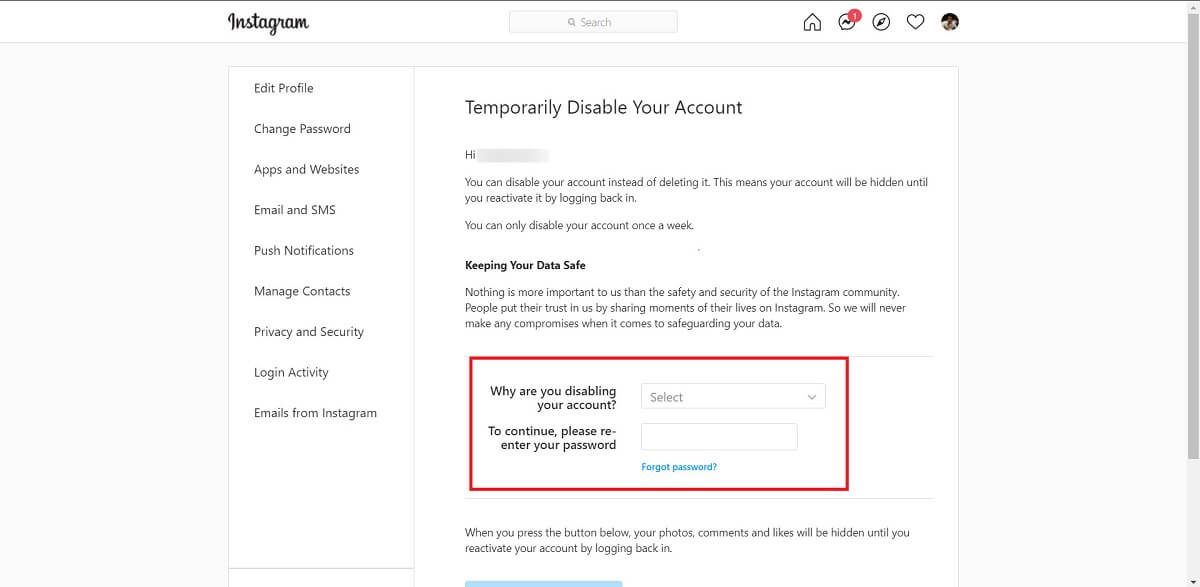
5. Po dopełnieniu wszystkich formalności kliknij „ Tymczasowo wyłącz konto ”.
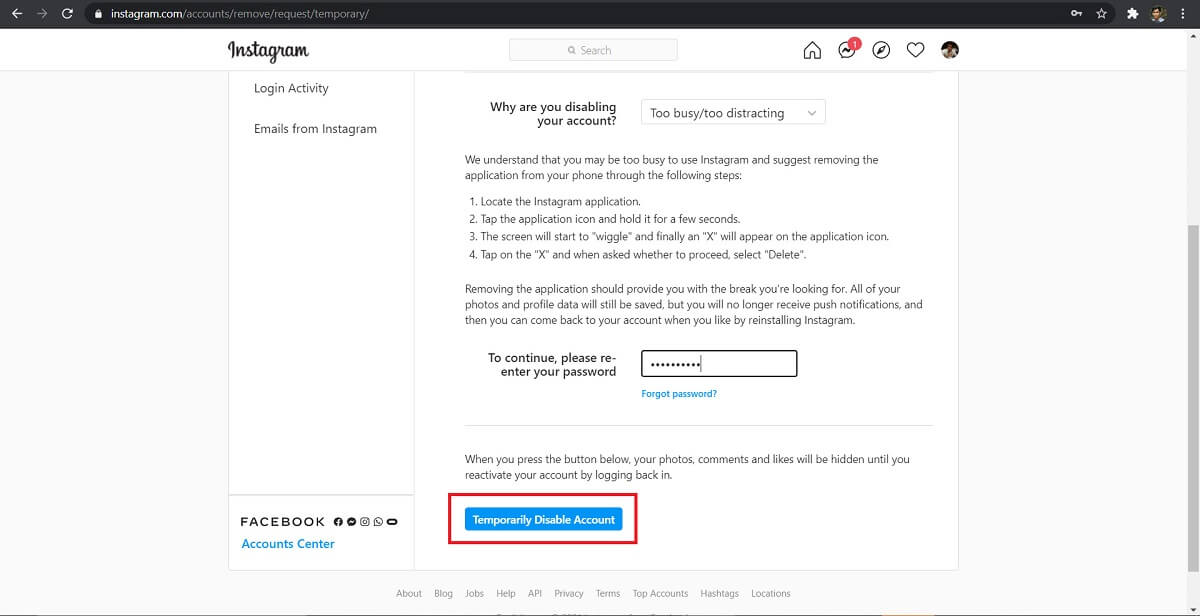
6. Po wyłączeniu konta odczekaj około sześciu godzin, a następnie zaloguj się ponownie. Twój zakaz powinien zostać zniesiony.
Przeczytaj także: Jak dodać wiele zdjęć do jednej historii na Instagramie?
Metoda 4: Utwórz klon swojej aplikacji Instagram
Konta zalogowane za pomocą aplikacji do klonowania są rozpoznawane jako unikalne urządzenia i zwykle unikają komunikatu „Przepraszamy, że wystąpił problem z Twoją prośbą” w aplikacji. Oto jak stworzyć klon na Instagram
1. Wejdź do sklepu Google Play i zainstaluj aplikację o nazwie „Parallel App”.
2. Po przyznaniu wszystkich niezbędnych uprawnień dotknij ikony Plus, aby dodać aplikację, a następnie ponownie dotknij przycisku „ Dodaj ” przed Instagramem.
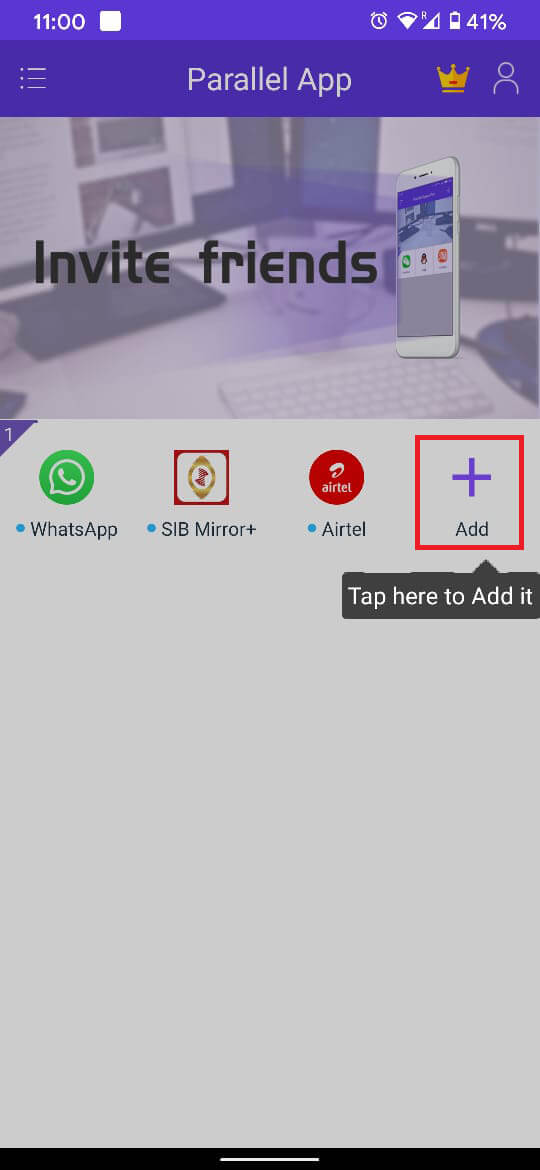
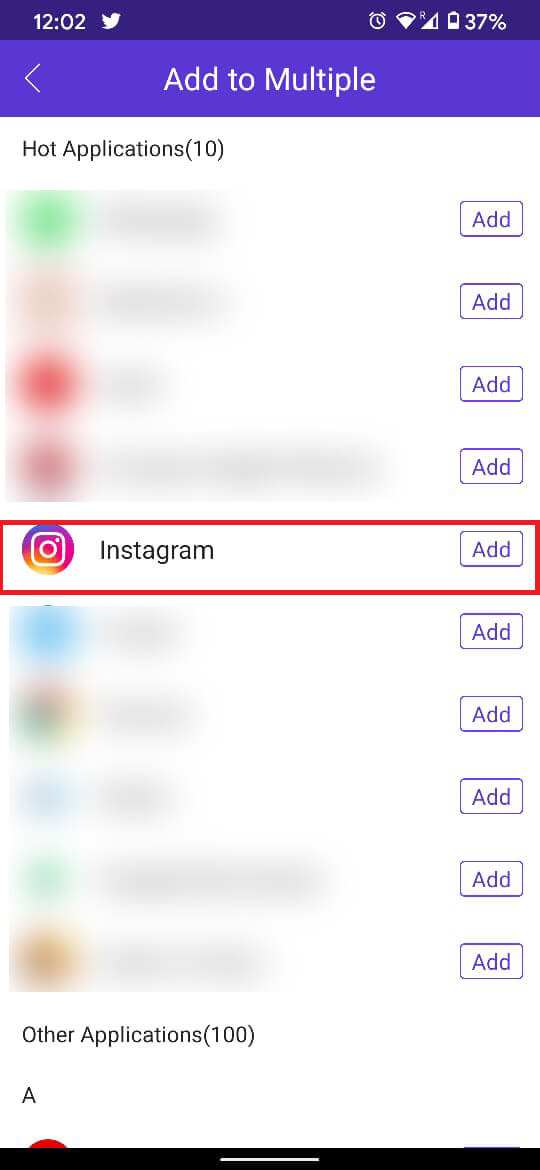
3. Na stronie pulpitu poczekaj, aż konto zostanie dodane i dotknij aplikacji Instagram . Spowoduje to otwarcie sklonowanej aplikacji Instagram i możesz zalogować się na swoje konto.
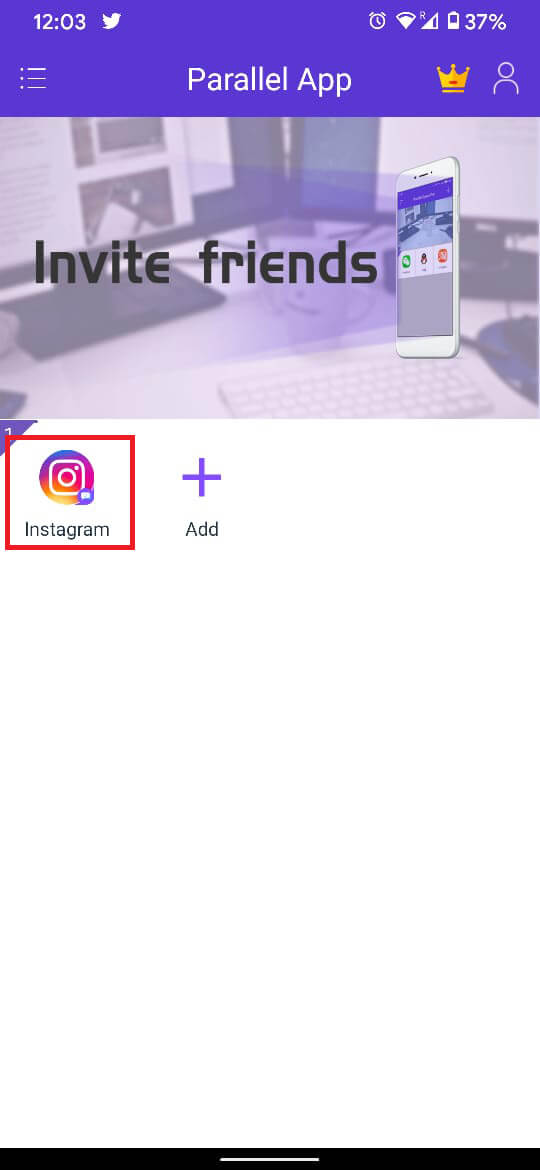
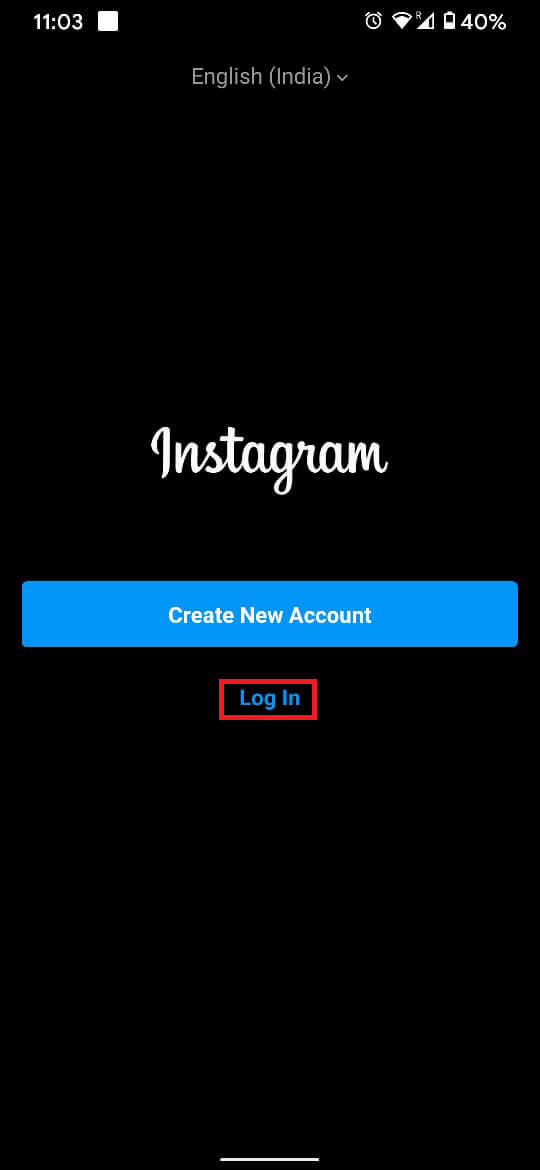
Kilka dodatkowych wskazówek
Oprócz wyżej wymienionych metod, jest kilka rzeczy, które możesz spróbować naprawić „Przepraszam, wystąpił problem z twoją prośbą” na Instagramie.
1. Upewnij się, że masz dobre połączenie internetowe
Wadliwe połączenie internetowe może uniemożliwiać urządzeniu połączenie z serwerem Instagram. Włącz tryb samolotowy na kilka sekund, aby odświeżyć połączenie internetowe
2. Wyczyść pamięć podręczną w aplikacji Instagram
Na smartfonie dotknij i przytrzymaj aplikację Instagram, aż pojawi się kilka opcji. Dotknij przycisku „i”, aby otworzyć informacje o aplikacji. W informacjach o aplikacji kliknij pamięć i wyczyść pamięć podręczną i dane powiązane z Instagramem.
3. Skontaktuj się z obsługą klienta na Instagramie!
Obsługa klienta na Instagramie to jedna z najbardziej niezawodnych i przyjaznych dla użytkownika obsługi klienta na świecie. Możesz skontaktować się z nimi pod adresem [email protected] i wyjaśnić problem. Jeśli zaakceptują Twoją prośbę, wkrótce skontaktują się z Tobą i rozwiążą Twój problem.
Zalecana:
- Jak ukryć historię na Instagramie przed wszystkimi z wyjątkiem jednej osoby?
- Jak sprawdzić, czy ktoś jest online na Whatsapp bez przechodzenia do trybu online?
- 3 sposoby na usunięcie numeru telefonu z Instagrama
- Jak ukryć swój adres IP na Androidzie?
Dzięki temu pomyślnie rozwiązałeś problem „ Przepraszam, że wystąpił problem z Twoją prośbą ” na Instagramie. Jeśli potrafisz ustalić przyczynę zakazu, upewnij się, że nie zamieszczasz treści obraźliwych dla innych użytkowników i w pełni wykorzystujesz bogate treści, które można znaleźć na Instagramie.
